
Это программное обеспечение будет поддерживать ваши драйверы в рабочем состоянии, тем самым защищая вас от распространенных компьютерных ошибок и сбоев оборудования. Проверьте все свои драйверы сейчас за 3 простых шага:
- Скачать DriverFix (проверенный файл загрузки).
- Нажмите Начать сканирование найти все проблемные драйверы.
- Нажмите Обновите драйверы чтобы получить новые версии и избежать сбоев в работе системы.
- DriverFix был загружен 0 читатели в этом месяце.
Некоторые пользователи писали на форумах об удаленной Windows 10 учетные записи пользователей вновь появляясь. Таким образом, пользователи не могут стереть учетные записи пользователей, которые продолжают появляться.
Один пользователь заявил:
Каждый раз, когда я удаляю учетную запись, примерно в течение 12 часов она исчезает навсегда... Затем, на следующий день, я снова включаю свой компьютер, и учетная запись, которую я однажды удалил, возвращается.
Узнайте, как удалить свою учетную запись, но на этот раз навсегда.
Почему удаленная учетная запись пользователя все еще отображается в Windows 10?
1. Удаление фантомных учетных записей ESET Anti-Theft
- Часто удаленные учетные записи продолжают появляться для пользователей, использующих ESET Smart Security, и этим пользователям необходимо сначала удалить свои фантомные учетные записи ESET с помощью настроек ESET. Для этого откройте браузер; и войдите в ESET Anti-Theft.
- Затем выберите Я восстановил свое устройство вариант.
- Выберите необходимое устройство в списке устройств, защищенных ESET Anti-Theft, и щелкните значок Посмотреть детали.
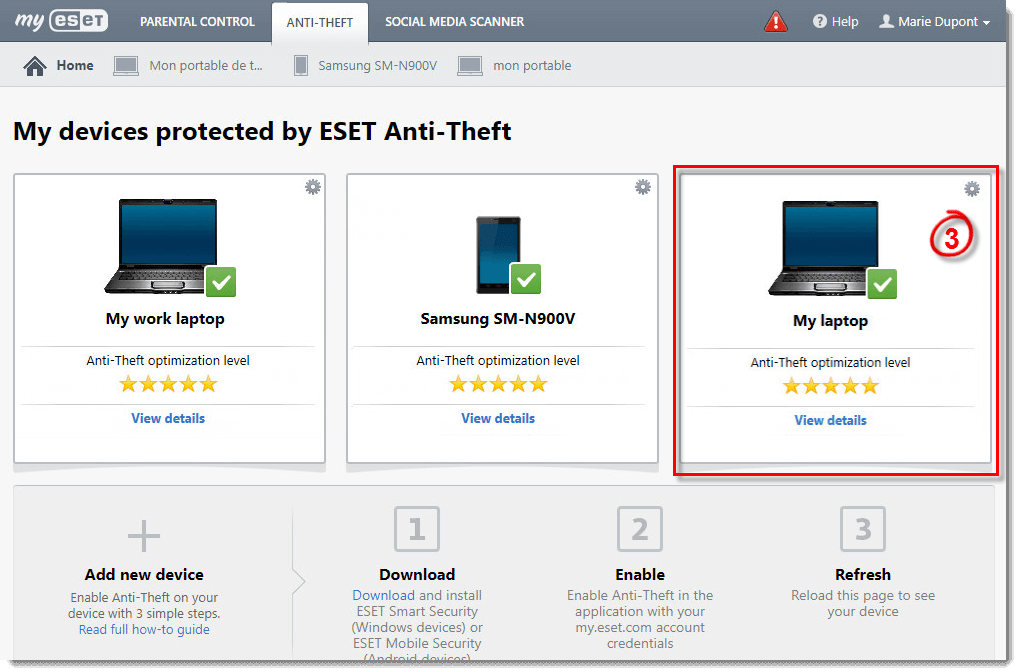
- Выбирать Настройки налево.
- Затем нажмите состояние учетной записи Phantom Удалить кнопка. Выберите Удалить возможность подтвердить.
- Кроме того, некоторым пользователям может потребоваться отключить ESET Anti-Theft настройку с помощью программного обеспечения ESET. Для этого откройте ESET Smart Security в Windows.
- Нажмите Настраивать а также Инструменты безопасности чтобы открыть дополнительные параметры.
- Затем выключите Анти-вор вариант.
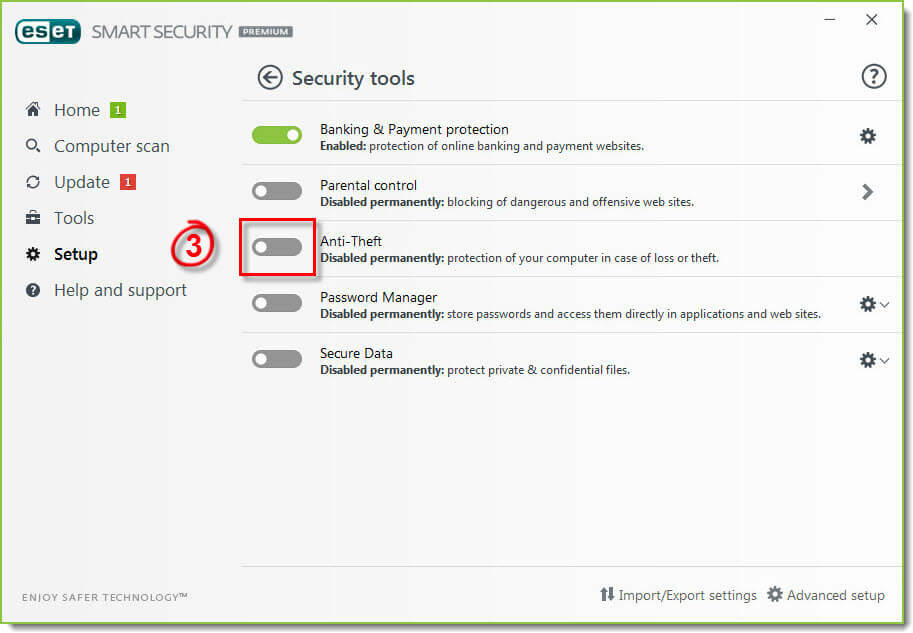
2. Удалить учетную запись с помощью командной строки
- Пользователи могут попробовать удалить учетные записи с помощью повышенных Командная строка когда параметры учетной записи пользователя в
- Настройки не удаляют их. Для этого откройте окно поиска с помощью сочетания клавиш Windows + S.
- Введите "cmd" в Введите здесь в окно поиска.
- Щелкните правой кнопкой мыши командную строку и выберите Запустить от имени администратора, который откроет повышенное окно CP.
- Затем введите «net user username / delete» в командной строке; и нажмите клавишу возврата. Замените «имя пользователя» фактическим именем учетной записи пользователя.
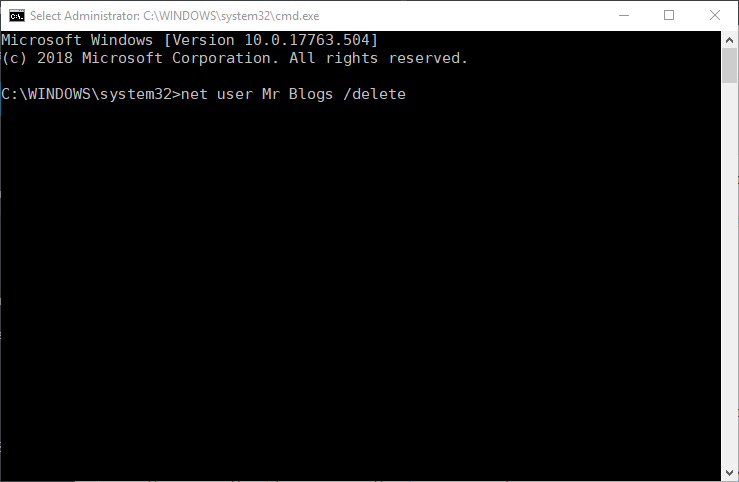
- Затем перезапустите Windows.
Если вы столкнетесь с серьезной системной проблемой, функция «Сбросить этот компьютер» позволит вам сохранить ваши файлы. Узнай больше об этом здесь.
3. Удалить учетную запись через реестр
- В качестве альтернативы пользователи могут попробовать стереть ключи реестра для учетных записей пользователей, которые продолжают появляться. Пользователи могут сделать это, нажав клавиши Windows + R, введя «regedit» в «Выполнить» и нажав ОК.
- Затем перейдите по этому пути реестра в Редактор реестра:
Компьютер \ HKEY_LOCAL_MACHINE \ SOFTWARE \ Microsoft \ Windows NT \ CurrentVersion \ ProfileList.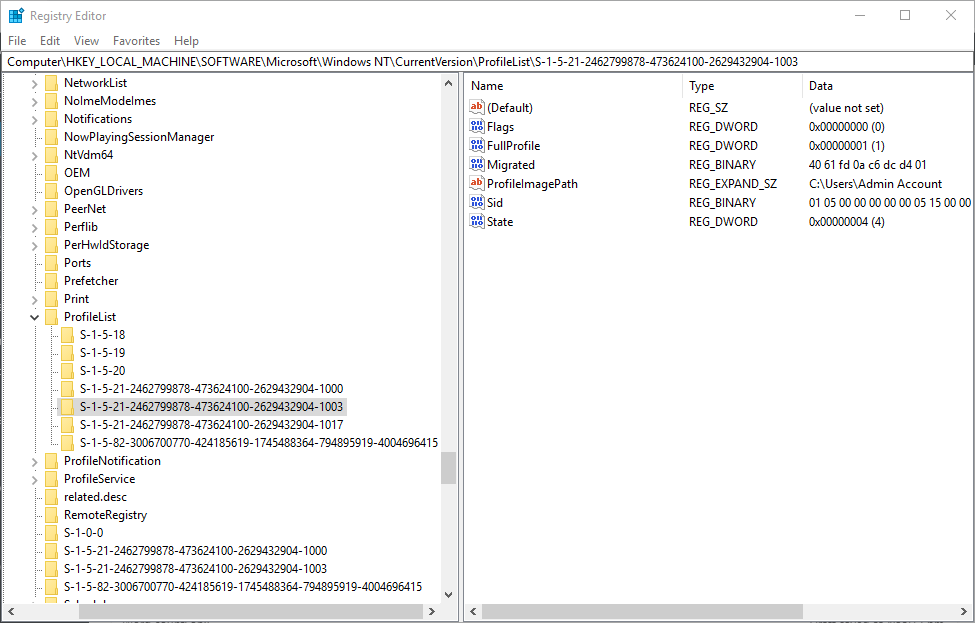
- Затем выберите подраздел S-1 для учетной записи пользователя, которая продолжает появляться после того, как вы, казалось бы, удалили ее. Подключ будет включать строку ProfileImagePath, которая ссылается на учетную запись пользователя.
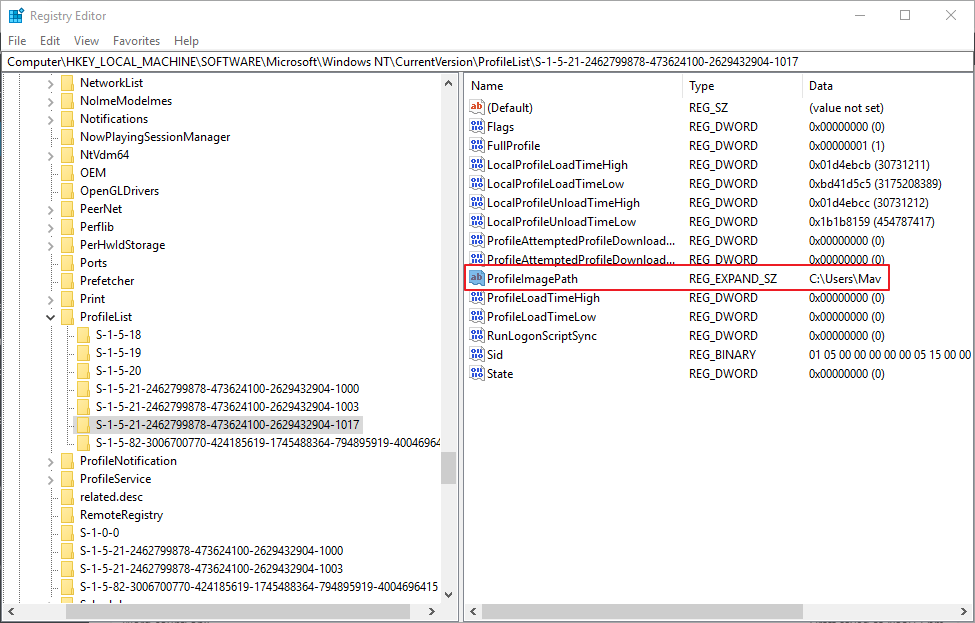
- Щелкните правой кнопкой мыши подраздел, который включает строку ProfileImagePath для учетной записи, которая продолжает появляться, и выберите Удалить.
4. Отключить учетную запись
- Вместо удаления учетной записи пользователя попробуйте отключить ее, в результате чего учетная запись будет удалена с экрана входа в Windows 10. Для этого откройте поле «Введите здесь для поиска».
- Введите ключевое слово «cmd» в текстовое поле, щелкните правой кнопкой мыши Командную строку и выберите Запустить от имени администратора.
- Затем введите «net user username / active: no» в окне командной строки и нажмите клавишу Return. Не забудьте заменить «имя пользователя» в этой команде на фактическое имя учетной записи пользователя.
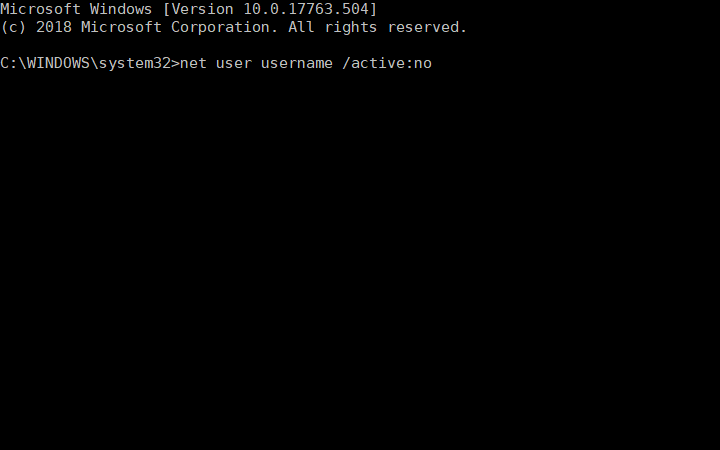
- После этого перезапустите Windows. Страница входа больше не будет включать учетную запись пользователя, но пользователи по-прежнему могут повторно активировать ее, введя «net user username / active: yes» в командной строке.
Таким образом, пользователям, использующим утилиту ESET Anti-Theft, вероятно, потребуется удалить свою фантомную учетную запись, как описано выше, чтобы исправить учетную запись, которая продолжает появляться после удаления. И, надеюсь, повторное появление удаленной учетной записи пользователя Windows 10 больше не будет вас беспокоить.
СМЕЖНЫЕ ИСТОРИИ, КОТОРЫЕ ВЫ ДОЛЖНЫ ПРОВЕРИТЬ:
- ИСПРАВЛЕНИЕ: сбой приложений Windows из-за поврежденной учетной записи пользователя
- Ошибка профиля пользователя после обновления Windows 10 May [БЫСТРОЕ ИСПРАВЛЕНИЕ]
- Что делать, если срок действия учетной записи пользователя в Windows 10 истек

